电脑的主板和显卡是计算机系统中重要的组件,它们的正确连接可以保证计算机的正常运行和提升计算机的性能。本文将为大家详细介绍如何正确连接电脑主板和显卡,以帮助读者更好地了解并掌握相关知识。

了解电脑主板和显卡的接口类型及规格
在开始连接之前,首先需要了解电脑主板和显卡的接口类型及规格,如PCI-E、AGP、PCI等,并确认两者的接口类型是否匹配。
关闭电脑并断开电源
在进行任何组装工作之前,务必关闭电脑并断开电源,以免因为触碰到电源线而造成安全事故。

选择适当的插槽位置
根据主板的规格和插槽位置,选择适当的位置来插入显卡。通常情况下,显卡插槽位于主板最上方或最下方的位置。
插入显卡并固定
将显卡按照正确的方向插入选择好的插槽中,确保显卡与插槽对齐,并用螺丝固定显卡,避免松动。
连接显示器和显卡
将显示器的数据线连接至显卡的相应接口上,确保连接牢固。一般来说,现在常见的接口类型有HDMI、DVI、VGA等。
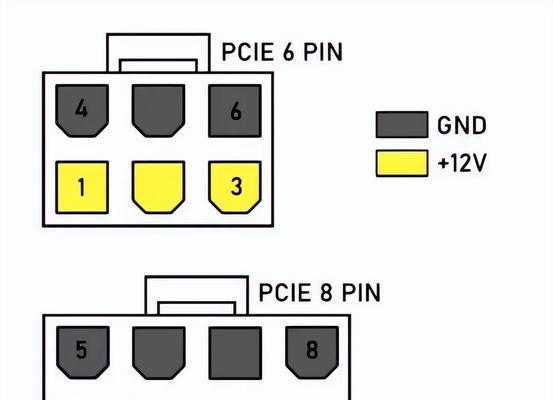
插入电源线和接口
将电源线插入显卡上的相应接口,确保连接紧密。某些高性能显卡可能需要额外的电源供应,需接入相应的电源线。
关闭机箱并重新连接电源
在确认所有连接无误后,将机箱盖板关好,并重新连接电源线,准备开机。
开机并检查设备管理器
开机后,可以进入计算机的设备管理器中,检查显卡是否被正确识别和驱动是否已经安装。
更新显卡驱动程序
如有需要,可以通过官方网站下载并安装最新的显卡驱动程序,以提升显卡的性能和稳定性。
优化显卡设置
根据个人需求和游戏或软件的要求,可以进行显卡设置的优化,以达到更好的图像效果和性能。
定期清理显卡及散热模块
为了保持显卡的正常运行和散热效果,定期清理显卡及其散热模块是必要的,可以使用专业的工具和清洁剂进行清理。
避免频繁更换显卡
频繁更换显卡可能会导致接口损坏或不稳定,因此在选择显卡之前应该充分考虑自己的需求和预算。
注意防静电
在连接电脑主板和显卡时,务必注意防静电措施,使用防静电手环或经常触碰金属物体以排除身上的静电。
学习维护与故障排除
了解常见的维护方法和故障排除技巧,对于保持显卡的稳定性和延长寿命非常重要。
电脑主板显卡连接是一项重要且基础的计算机技术,掌握正确的连接方法不仅可以提高计算机性能,还可以避免由于错误连接而导致的故障。通过本文的介绍,相信读者对于电脑主板显卡连接已经有了一定的了解,并能够自行完成相关的连接工作。
标签: 电脑主板显卡接线

